Visual Studio Code on tunnettu, tehokas avoimen lähdekoodin koodieditori ja monialusta, jonka on kehittänyt Microsoft. Se tarjoaa lukemattomia ominaisuuksia kehittäjille ja ongelmattoman tavan kirjoittaa ja hallita koodia.
Visual Studio Code on virtaviivainen koodieditori, joka tarjoaa erilaisia toimintoja, kuten virheenkorjaus, syntaksikorostus, versionhallinta, koodin viimeistely.
Voit lisätä, laajentaa, luoda ja tiivistää erilaisia koodilohkoja käyttämällä editorin eri ominaisuuksia, kuten hahmotelmaa ja koodinpätkiä.
Monet ihmiset sekoittivat Visual Studion Visual Studio -koodiin. Visual Studio on saatavana yksinomaan Windowsissa Windows-sovellusten kehittämiseen, kun taas Visual Studio Code on yksinkertainen koodieditori, joka on saatavana monille alustoille.
Nyt tarkistamme pari tapaa saada Visual Studio -koodi Ubuntu 20: een.04. Valitse sopivin haluamallasi tavalla.
1- Asenna Visual Studio -koodi Ubuntu 20: een.04 (LTS) ja 20.10 Käyttöliittymän käyttö:
Voit asentaa Visual Studio -koodin käyttöliittymän kautta avaamalla ensin Ohjelmistokeskus Ubuntussa.
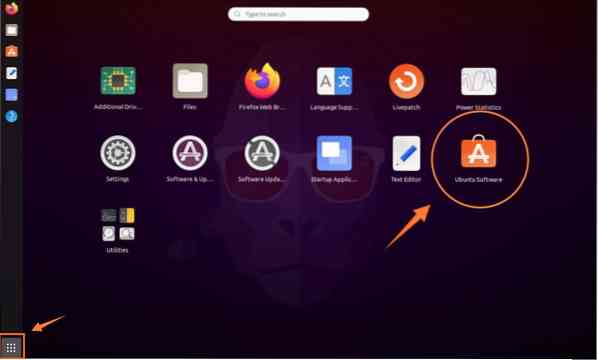
Saat Software Center -ikkunan.
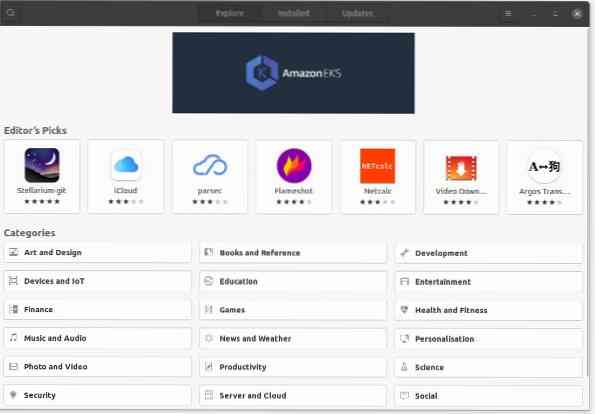
Hae nyt "Visual Studio Code":
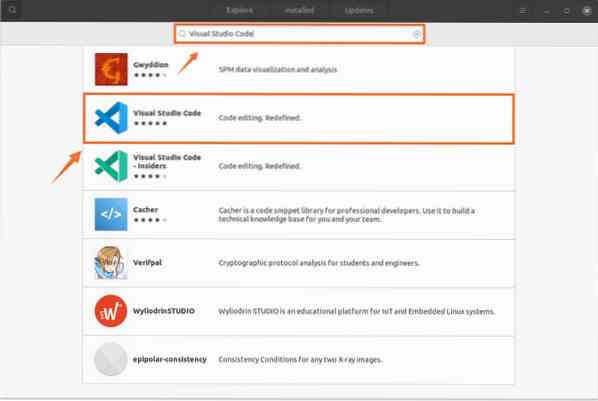
Valitse “Visual Studio Code”, ikkuna avautuu, jossa on asennuspainike; napsauta sitä aloittaaksesi prosessin.
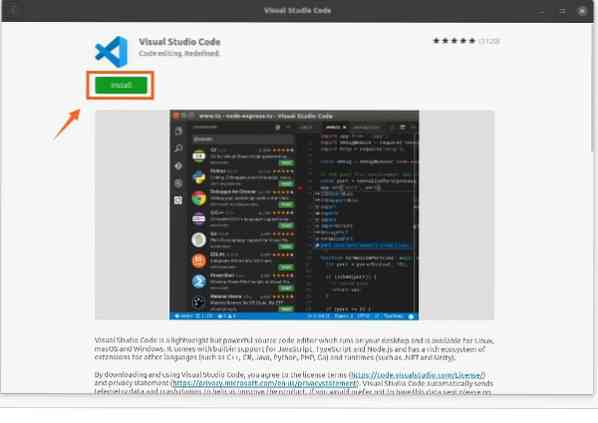
2- Asenna Visual Studio -koodi Ubuntu 20: een.04 (LTS) ja 20.10 Päätteen käyttö:
Tässä menetelmässä lataamme ja asennamme Visual Studio Code -snapin avulla. Snap-paketit sisältävät binäärisiä riippuvuuksia, jotka ovat turvallisia ja helppo päivittää.
Aloita prosessi avaamalla pääte ja kirjoittamalla alla annettu komento:
$ sudo snap install --klassinen koodi
Toinen tapa asentaa VS-koodi on käyttää päätelaitetta "apt" -komennolla.
Seuraa vain muutama vaihe:
Vaihe 1: Ensinnäkin meidän on asennettava riippuvuudet alla mainitun komennon avulla.
$ sudo apt install software-properties-common apt-transport-https wget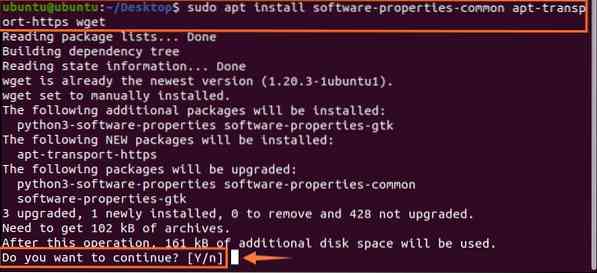
Vaihe 2: Seuraava vaihe on tuoda annettu Microsoft GPG -avain päätelaitteeseen wget-komennon kautta:
$ wget -q https: // -paketit.Microsoft.fi / avain / Microsoft.asc -O- | sudo apt-key lisää -
Vaihe 3: Siirry eteenpäin kirjoittamalla seuraava komento ottaaksesi VS-koodivaraston käyttöön:
$ sudo add-apt-repository “deb [arch = amd64] https: // -paketit.Microsoft.com / repos / vscode vakaa pää ”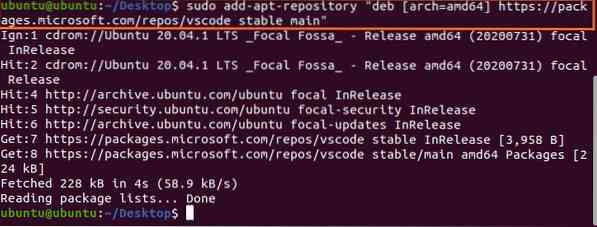
Kuten näette, arkisto lisätään. Tämän prosessin viimeinen vaihe on kirjoittaa Visual Studio Code -paketin asennuskomento, joka mainitaan alla:
$ sudo apt asennuskoodi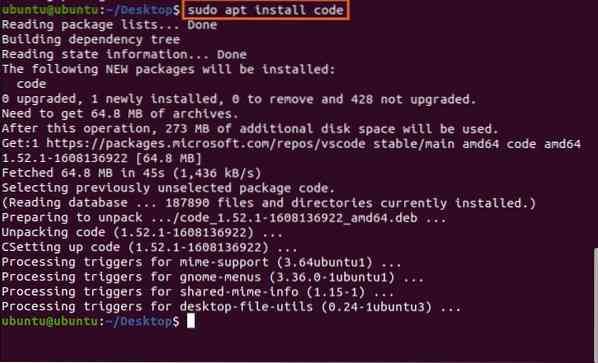
Visual Studio -koodi ladataan ja asennetaan laitteellesi. Sitä voidaan tarkastella sovelluksissa. Avaa se:
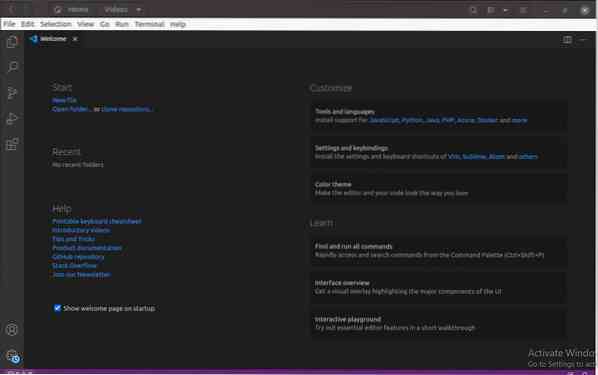
Visual Studio Code -sovelluksen poistaminen Ubuntu 20: sta.04 (LTS) ja 20.10:
Jos olet asentanut sen käyttöliittymästä, poista se seuraavasti:
- Avaa Software Center ja napsauta asennettu välilehti.
- Etsi Visual Studio -koodisovellus.
- Napsauta Poista-painiketta.
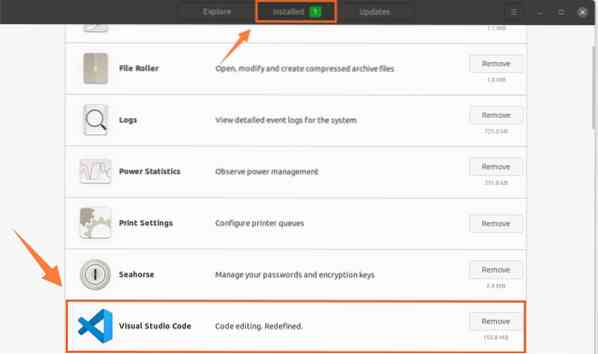
Jos olet asentanut Visual Studio -koodin päätelaitteen kautta napsautuspaketeilla.
Poista komento komennolla:
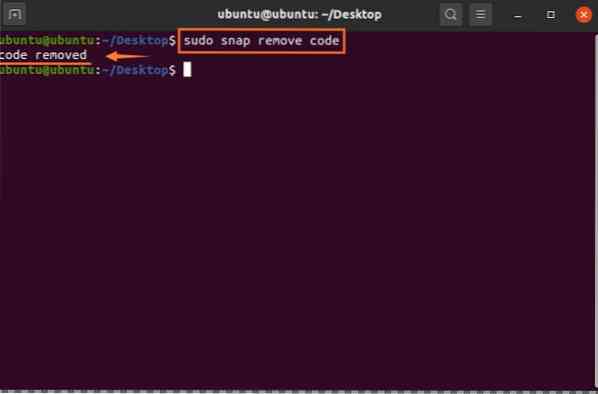
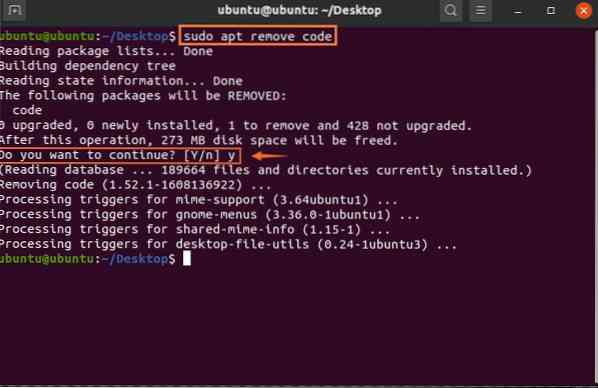
Johtopäätös
Olet nähnyt lyhyen johdannon Visual Studio -koodin asentamisesta muutamalla tavalla GUI: n ja Terminalin kautta. Olemme myös oppineet poistamaan sen monin tavoin. Visual Studio Code on nopea, luotettava ja tehokas koodieditori, joka tukee useita ohjelmointikieliä ja paljon lisäosia tuottavuuden parantamiseksi.
 Phenquestions
Phenquestions


